Att spendera tid på att bläddra igenom inlägg och videor på Facebook och Instagram anses vara en av de mest favoritsysslor. Men har du undrat hur mycket tid du spenderar på att surfa på innehållet på dessa sociala medieplattformar? Bli inte förvånad eftersom denna praxis har förvandlats till ett massberoende, som distraherar oss från det verkliga livet
Facebook & Instagram har lanserat en funktion som visar deras vilja att bidra till missbruk av sociala medier. Den här funktionen fungerar på dina Android- och iOS-enheter. Den spårar din tid på Instagram och Facebook.
Däremot, om du loggar in på Facebook eller Instagram i en webbläsare, skulle det inte räknas.
Därför har vi i det här inlägget listat steg för hur man spårar tid på Facebook och Instagram.
Hur kontrollerar jag tid på Facebook?
Följ dessa steg för att kontrollera tiden som spenderats på Facebook
Steg 1: Navigera och tryck på fler ikon (tre horisontella linjer) för att få menyn.
På iOS – mer-ikonen finns i det nedre högra hörnet och på Android – är den ikonen i det övre högra hörnet.
Steg 2: Leta upp Inställningar och sekretess och tryck på den.
Steg 3: Klicka nu på Din tid på Facebook.

Se även:-
Bästa apparna för spårning av telefonanvändning - Screen Time Tracker Så fort vi vaknar börjar vi använda vår telefon, oavsett om det är för att kontrollera aviseringar eller ladda upp en...
Hur spårar jag tid du har spenderat på Instagram?
För att kontrollera hur mycket tid du spenderade på inlägg på Instagram, följ dessa steg:
Steg 1: Gå till profilsidan genom att klicka på profilikonen i det nedre högra hörnet.


Steg 2: Leta nu upp ikonen Mer från skärmens övre högra hörn.
Steg 3: Du kommer att få en meny för att navigera till Inställningar (nedre högra hörnet av appens gränssnitt).
Steg 4: När du öppnar Inställningar klickar du på Din aktivitet.
När du kommer till funktionen kan du se diagram som visar hur mycket tid du spenderade på Instagram eller Facebook dagligen, varje vecka eller mer. Du kan också sätta en gräns för den tid vi spenderade på Facebook eller Instagram. När du passerar den dagliga gränsen kommer appen att skicka dig en varning för att meddela dig.
På så sätt kan du kontrollera din tid på Facebook och Instagram och kontrollera ditt beroende av sociala medier.
Om du tror att detta inte räcker kan du använda tredjepartsappar för att bekämpa beroende av sociala medier i allmänhet. En av de bästa apparna för att ta bort beroende på sociala medier är Social Fever . Du kan använda den på din Android och begränsa din skärmtid i allmänhet. Låt oss ta en titt på funktionerna i Social Fever:
- Appen låter dig ställa in dina mål och börja spåra appanvändning för att kontrollera attraktionen i sociala medier.
- Det hjälper dig att hålla reda på digital tid som spenderas på den specifika appen, för att hjälpa dig att spara tid och öka din produktivitet.
- Appen ger detaljerad information om hur mycket tid som sparas och hur du använder din tid.
- Det gör att du kan skapa enhetsanvändningsvarning., ett antal gånger skärmen låstes upp, tid på telefonen, varning om appanvändning och mer.
Appen finns tillgänglig för Android i Google Play Butik för nedladdning. Du kan installera den på din Android-telefon och börja spåra din telefonanvändning från och med idag.
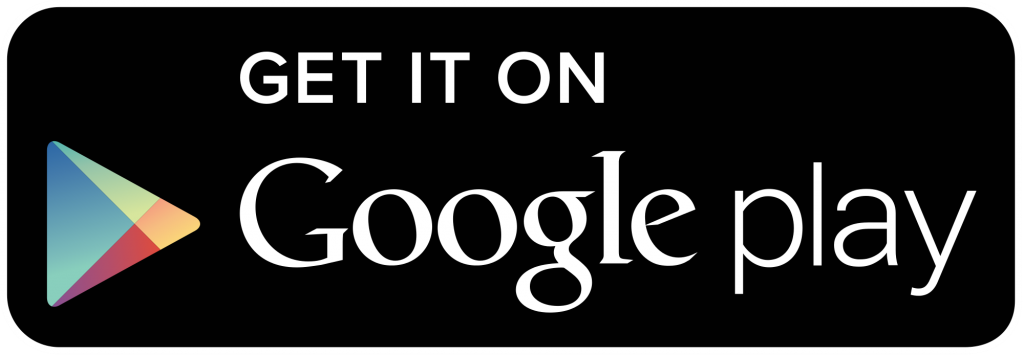
Så börja använda Facebook- eller Instagram-inställningar för att spåra din tid som spenderas på dessa sociala medieappar och håll koll på din dagliga användning av sociala medieplattformar. Dessutom, om du vill bryta beroendet av smartphone helt, installera sedan Social Fever, en komplett deaddiction-app för att bryta fixeringen som vi har för våra telefoner.




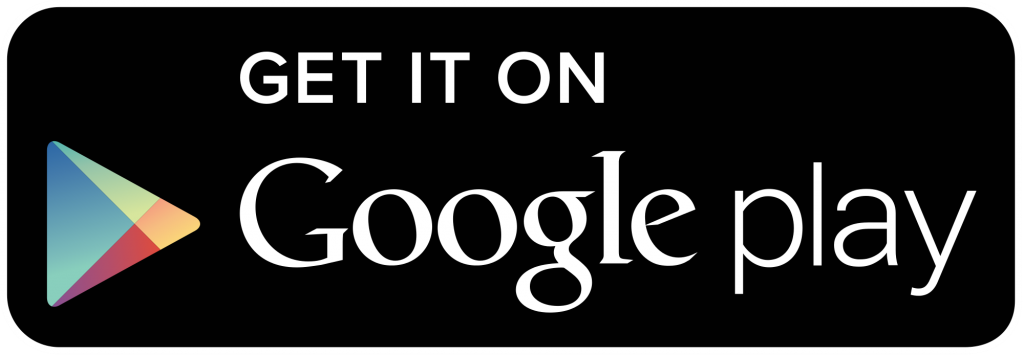






![Ta reda på hur du gör försättssidor i Google Dokument [Enkla steg] Ta reda på hur du gör försättssidor i Google Dokument [Enkla steg]](https://blog.webtech360.com/resources3/images10/image-336-1008140654862.jpg)

